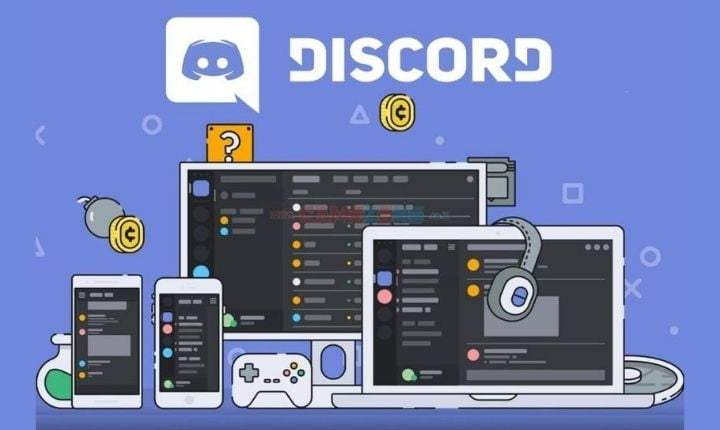Dziś porozmawiamy o Discordzie i dowiesz się, jak z niego korzystać, jak dołączyć do serwera i jak utworzyć serwer. To platforma, która pozwala na komunikację z ludźmi o podobnych upodobaniach.
Co to jest Discord?
Discord to platforma społecznościowa zaprojektowana do tworzenia grup czatu do różnych gier i celów. Możesz myśleć o tym jako o czymś podobnym do Skype lub TeamSpeak.
Ta aplikacja ma wersje PC i mobilną, a także klienta internetowego, z którego można korzystać bezpośrednio z poziomu przeglądarki. Ta aplikacja ma nawet funkcję wideokonferencji za darmo.
Możesz oczywiście używać tej platformy do dowolnego celu, ale wywarło to ogromny wpływ na społeczność graczy. Wszystko dlatego, że jest to idealna aplikacja do spotkań z przyjaciółmi i współpracownikami oraz organizowania gier. Zwłaszcza, że pozwala rozmawiać z innymi ludźmi podczas zabawy z jego funkcjami czatu głosowego.

Rozmowa z innymi użytkownikami odbywa się za pośrednictwem serwerów. To jest nazwa nadana każdej ze społeczności, które możesz utworzyć na platformie. Aby dać ci pomysł, każda społeczność jest jak posiadanie własnego IRC, ponieważ każdy serwer może mieć różne kanały.
Grupy te mogą dotyczyć określonych gier, ale także studiów deweloperskich i innych tematów. Mogą być publiczne lub prywatne, ale zawsze są to miejsca spotkań, w których użytkownicy mogą się spotykać i rozmawiać. Sława platformy pochodzi ze strony graczy, ale istnieje również wiele innych serwerów poświęconych wszelkiego rodzaju hobby i zainteresowaniom.
Możesz znaleźć różne serwery na stronach takich jak Discord.me, Disboard.org, Discordservers.com lub Discordea.net.
Co sprawia, że Discord różni się od innych platform?
Co wyróżnia Discorda? Tak, istnieje wiele podobnych aplikacji, które można znaleźć w Internecie. Ale Discord łączy w sobie najlepsze funkcje innych aplikacji i łączy je wszystkie w łatwym w użyciu interfejsie dla każdego użytkownika.
Na przykład w połączeniach głosowych używają małego opóźnienia. Oznacza to, że jeśli używasz Discord podczas gry, połączenia będą zużywać jak najmniej danych.
Ta platforma jest również jak sieć społecznościowa, w której możesz rozmawiać o swoich gustach i kontaktować się z innymi podobnie myślącymi ludźmi. Jest również dostępny na prawie każdej platformie, takiej jak Android, iOS, Windows, macOS i GNU / Linux, w przeglądarkach internetowych.
Discord postanowił również zbadać inne ścieżki, takie jak stworzenie własnego sklepu z grami w duchu kontynuacji tej wszechstronności, która czyni je silnymi. Jest to sekcja, która jest już zaimplementowana w serwisie, coś bardzo podobnego do GOG, żywiącego się głównie klasykami, grami indie i kilkoma ekskluzywnymi tytułami.

W ten sposób aplikacja spróbuje rozwiązać jedną ze swoich słabości, aby osiągnąć zrównoważony model biznesowy. Jest to dość skomplikowane, biorąc pod uwagę, że chcą pozostać bezpłatną usługą. Jedyne możliwości wynagradzania, jakie ma poza sklepem, to dwa tryby Nitro, jeden za 5 dolarów miesięcznie na ulepszenie czatu z mobilnymi awatarami, a drugi za 10 dolarów ze stałą stawką z ograniczonym dostępem do kolekcji klasycznych gier.
Jak zarejestrować i zainstalować Discord?
Możesz zarejestrować się w Discord za pomocą dowolnego z ich klientów, ale aby to ułatwić, pokażemy Ci, jak to zrobić za pośrednictwem ich strony internetowej. Proces jest bardzo prosty, pierwszą rzeczą, którą musisz zrobić, to wejść discordapp.comi kliknij przycisk Zaloguj, który zobaczysz w prawym górnym rogu.
Kliknij łącze Zarejestruj się, które zobaczysz tuż pod przyciskiem Zaloguj, a które przeniesie Cię do procesu tworzenia nowego konta.
Ten pierwszy krok jest znacznie prostszy na telefonie komórkowym, ponieważ przy pierwszym uruchomieniu aplikacji na ekranie powitalnym zobaczysz opcję Zarejestruj się obok opcji logowania bez konieczności klikania gdziekolwiek indziej.

Tutaj musisz wpisać adres e-mail, nazwę użytkownika i hasło, a kiedy już ustawisz, kliknij Kontynuuj.
I to wszystko, możesz zacząć korzystać z Discorda. Na początku możesz zostać poproszony o zweryfikowanie konta za pomocą linku, który otrzymasz e-mailem.
W tym momencie wystarczy pobrać aplikację Discord na wszystkie wybrane urządzenia. Aby to zrobić, przejdź do discordapp.com/download strona.
Jak dołączyć do serwera na Discordzie?
Kiedy jesteś na głównym ekranie Discord, po lewej stronie masz kolumnę, w której zostaną dodane twoje różne serwery, a kiedy pierwszy raz się zarejestrujesz, będzie ona pusta. Musisz tutaj kliknąć przycisk z symbolem +, aby dodać nowy serwer.
Pojawi się okno, w którym będziesz mieć możliwość stworzenia nowego serwera lub dołączenia do już istniejącego. Tutaj kliknij przycisk Dołącz do serwera, aby wybrać opcję dostępu do serwera, który został już utworzony przez kogoś innego.
Po kliknięciu przycisku Dołącz do serwera zostaniesz przeniesiony do innego okna, w którym będziesz musiał wprowadzić adres zaproszenia do serwera, do którego chcesz dołączyć.

Na stronach takich jak Discord.me, Disboard.org, Discordservers.com lub Discordea.net możesz nawigować między kilkoma opcjami, a po kliknięciu określonego serwera pojawi się łącze, które przeniesie Cię do ekranu platformy, na którym wystarczy kliknąć przycisk Akceptuj zaproszenie, aby uzyskać dostęp do serwera.
A jeśli chcesz opuścić jeden z tych serwerów, musisz kliknąć nazwę serwera, która pojawi się u góry ekranu. Następnie otworzy się menu rozwijane, w którym wystarczy kliknąć przycisk Opuść serwer.
Jak stworzyć własny serwer na Discordzie?
Kiedy jesteś na głównym ekranie Discord, po lewej stronie masz kolumnę, w której zostaną dodane twoje różne serwery. Musisz tutaj kliknąć przycisk z symbolem +, aby dodać nowy serwer.
Pojawi się okno z opcjami tworzenia nowego serwera lub dołączenia do istniejącego. Tutaj kliknij przycisk Utwórz serwer, aby przejść do tworzenia własnego serwera od podstaw.
Proces jest niezwykle prosty. Kliknięcie powyższej opcji Utwórz serwer przeniesie Cię do ekranu, na którym będziesz musiał wpisać nazwę serwera, region, do którego należysz i dodać ikonę. Region jest wstępnie skonfigurowany, a ikona nie jest obowiązkowa, ale jeśli chcesz jej użyć, będzie musiała mieć rozmiar 128 × 128.
W ciągu zaledwie kilku sekund serwer zostanie utworzony automatycznie, a pierwszą rzeczą, którą zobaczysz, jest ekran z bezpośrednim kodem zaproszenia, dzięki czemu możesz zacząć zapraszać pierwszych użytkowników. Kod, który otrzymałeś, wygasa w ciągu jednego dnia, ale możesz ustawić go na stałe, jeśli wybierzesz.
Po zamknięciu tego okna zostaniesz automatycznie zalogowany na swoim serwerze. Będzie miał tylko dwie kategorie, kanały tekstowe i kanały głosowe. Obok każdej kategorii znajduje się symbol + do tworzenia kanałów.
W kanałach, które utworzysz w ramach różnych kategorii, będziesz mógł pisać, co chcesz, i dowiesz się, którzy użytkownicy są połączeni, a którzy nie. Jak to bywa w aplikacjach takich jak Slack, kiedy piszesz tekst, możesz go edytować lub przypiąć, aby każdy mógł go później zobaczyć.

Jeśli klikniesz ikonę @, uzyskasz dostęp do panelu powiadomień. Pokaże ci wzmianki i powiadomienia, które otrzymujesz na wszystkich serwerach, na których jesteś. U góry zobaczysz także wyszukiwarkę oraz ikony powiadomień, przypiętych tekstów i użytkowników.
Jeśli klikniesz na nazwę serwera, zobaczysz kilka opcji. Tutaj możesz skonfigurować powiadomienia, prywatność i nazwę użytkownika. Będąc administratorem serwera, zobaczysz również inne dodatkowe opcje ustawień serwera, a także dwa przyciski, za pomocą których będziesz mógł tworzyć kanały i kategorie.
Jeśli przejdziesz do ustawień serwera, będziesz mógł zmienić jego nazwę i ikonę. Możesz zarządzać rolami, aby przypisywać moderatorów, i możesz skonfigurować integrację aplikacji, takich jak Twitch lub YouTube Gaming.
Będziesz także mógł przesyłać własne emotikony, tworzyć automatyczne wiadomości z sekcją Webhooków lub tworzyć widżet do wstawiania informacji o serwerze do strony internetowej. Będziesz także mógł zarządzać użytkownikami, zaproszeniami i zablokowanymi listami, a nawet całkowicie usunąć serwer. W tym momencie wszystko, co musisz zrobić, to spędzić trochę czasu na dostosowywaniu serwera do swoich potrzeb.